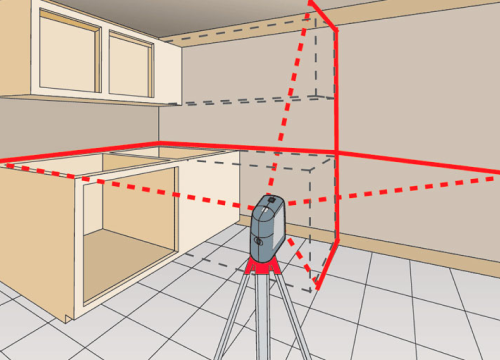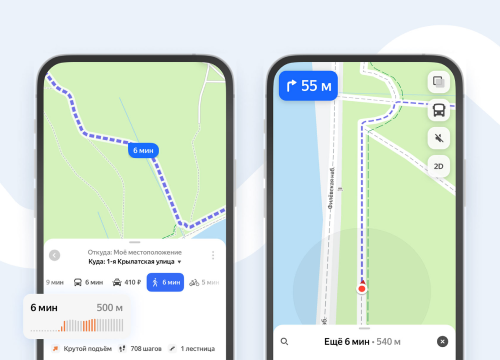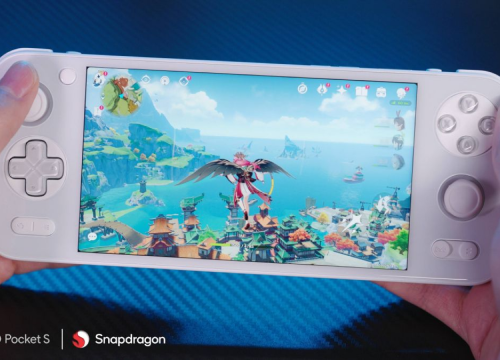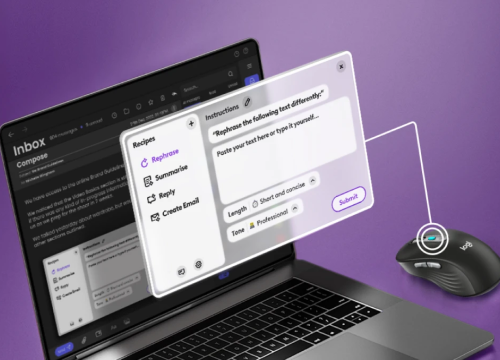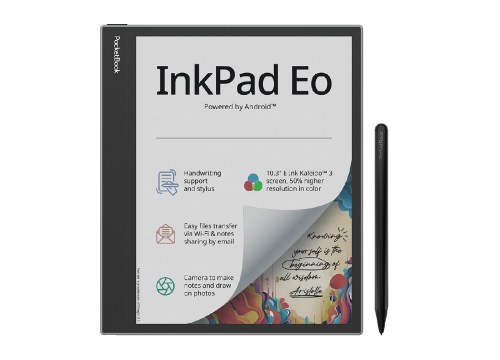Обзор ноутбука Maibenben x Mechrevo X558

Введение
Доброго времени суток, товарищи. Сегодня у нас на обзоре самый что ни на есть породистый «китаец» - ноутбук Maibenben x Mechrevo X558. Название действительно под стать нашему описанию, язык сломаешь. Но это самый настоящий хитяра этого лета, за июль и август текущего (2023) года их купили какое-то просто баснословное количество. Возможно, вы уже даже читаете (или смотрите на нашем Ютуб-канале) этот обзор и усмехаетесь тому, что уже пару месяцев как сломали систему и не купили привычный для нашего человека Lenovo Legion, ASUS TUF Gaming, ROG Srtix и т.п., играете теперь во все игрушки, работаете в любые работы и при этом сэкономили приличную сумму и всё лето кушали мороженку на эти деньги. Этот обзор скорее для тех, кого низкая цена не убедила приобрести данное устройство и хотелось бы узнать о нём побольше и, может быть, всё-таки решиться на приобретение, либо окончательно понять, что вам нужно что-то другое. В обзоре мы рассмотрим все его плюсы и минусы, погоняем в тестах и играх, попытаемся превратить в идеальный ноутбук, ну и, конечно же, сделаем вывод, стоит ли экономить и покупать его.

Комплектация
Ноутбук поставляется в двойной коробке: снаружи обычная картонная, а внутри неё уже нарядная, чёрного цвета с красивыми красными драконами. Сам ноутбук надёжно зафиксирован в толстом каркасе безопасности. Вообще упаковано действительно на совесть, даже документация в отдельном пакетике. Более того, когда мы впервые увидели ноутбук, удивило то, что рабочая поверхность вокруг тачпада, сам тачпад и задняя крышка заклеены защитной плёнкой. Вот это забота, раньше мы такого не видели даже в куда более дорогих сериях ноутбуков. Ещё в комплекте, конечно же, есть зарядное устройство. Немного смутило, что блок питания идёт всего на 180 Вт от бренда Chicony. Обычно с таким железом кладут как минимум на 240, но кто мы такие, чтобы судить за такие-то деньги. Главное, чтобы работало, на что мы и посмотрим далее в обзоре.
Корпус и дизайн
Ноутбук выполнен в форм-факторе 15.6 дюймов.
Ширина: 360,2 мм
Глубина: 243,5 мм
Толщина: 23,6 мм
Вес: 1960 г (без зарядного устройства)
Достаточно компактные габариты для игрового ноутбука.
Корпус выполнен из пластика серого цвета, крышка из алюминия, что встречается не так часто в бюджетных игровых линейках. Клавиатура симметричная. Тачпад достаточно крупный. Всё это вкупе с достаточно тонкими рамками делает вид устройства современным. Понравилось, что на задней крышке нет логотипов, только на нижней рамке экрана красуется скромная надпись с названием бренда. Можно сказать, что дизайн сдержанный и универсальный, подойдёт в том числе для работы в офисе.
Порты и коммуникация
Как нынче модно, часть портов подключения размещена на заднем торце. В их числе: разъём питания, RJ-45 порт для подключения интернета по кабелю со скоростью до 2.5 Gbit, HDMI версии 2.1 и Type-C 3.2 Gen 1 с поддержкой режима DisplayPort.

На левом торце располагаются: USB-A версии 3.2 Gen 1 и раздельные разъёмы для подключения наушников и микрофона.

На правом торце: два USB версии 3.2 Gen 1 и картридер формата SD.

Набор портов хороший. Всё, что требуется для работы, здесь есть.
Характеристика экрана
Матрица установлена от BOE, точная модель – NV156FHM-NX3. Это 15,6-дюймовая IPS-панель с разрешением 1920x1080 и частотой развёртки 144 Гц. Яркость 250 Нит. Это стандартный для бюджетных игровых ноутбуков экран. Он не блещет показателями по цветовому охвату: 45% NTSC и передаёт около 16,7 млн. цветов. Для работы с графикой такой не подойдёт, но для игр и обывательского домашнего использования вариант отличный. Субъективно картинка приятная, экран не желтит и не синит, засветов в тестовой модели мы тоже не обнаружили.

Качество звука
За качество звучания отвечает чип Realtek ALC256. К сожалению, звук – не самая сильная сторона этого ноутбука. Два не очень мощных динамика, громкости не хватает, звучание довольно плоское, сильно ощущается нехватка низких частот. Для бытовых нужд, конечно, сойдёт. Но если вы хотите получать удовольствие от того, что слышите, то лучше подключить наушники.
Клавиатура и тачпад
Клавиатура нам понравилась. Кнопки большие и удобные, полноценные большие стрелки, отдельно вынесены кнопки включения и переключения режимов системы охлаждения. Есть подсветка и даже возможность выбрать практически любой цвет через фирменную утилиту. Ну и хочется отметить, что на клавиатуре очень качественная заводская кириллица. Китайские бренды в связи с последними событиями в мире начали активную экспансию на рынок СНГ, что и выливается в то, что такие модели теперь стали более подготовлены для нашего потребителя. На этом ноутбуке, например, рядом с кнопкой смены режимов есть стикер на русском языке, объясняющий, как эта кнопка функционирует, плюс инструкция тоже на русском.
Тачпад достаточно большой и удобный. На нём есть индикатор. Если два раза быстро нажать по этому месту, тачпад отключится и загорится лампочка, сигнализирующая, что он не работает. Очень полезно для игрового ноутбука, когда в пылу баталии можно легко задеть его рукой и испортить себе «хед-шот».
Камера и микрофон
Тут рассказывать особенно нечего. Они есть: камера на 1 Мп и 2 микрофона. Функцию свою выполняют. Занавес.

Конфигурация
|
Процессор |
AMD Ryzen 7 5800H, 8 ядер 16 потоков, частота 3200-4400 Мгц. |
|
Оперативная память |
16 ГБ (2x8) с частотой 3200 Мгц. |
|
SSD |
512 ГБ от Intel M.2 Pci-e 3.0. Есть второй свободный слот. |
|
Видеокарта |
NVIDIA GeForce RTX 3060 на 6 ГБ GDDR6 памяти, TGP 130 Вт. |
Конфигурация самый настоящий маст-хэв. Соотношение 8-ядерного Ryzen и RTX 3060, которая даже с выходом RTX 4050-4060 будет одной из самых популярных как минимум в ближайший год.
Тесты производительности


AIDA64 CPU Queen.

Тест кэша и оперативной памяти.


Тест скорости SSD.

Показатели в целом стандартно хорошие для этой конфигурации. Связка Ryzen 7 5800H и RTX 3060 была у нас (и не только) в обзорах, и чего от неё ждать, все знают прекрасно. Поэтому заострять внимание на «синтетике» не будем и сразу перейдём к стрессовому тестированию. Проверим, насколько ноутбук вынослив при постоянной нагрузке и как справляется с этой нагрузкой его система охлаждения.
Для этого запустим тест стабильности системы в AIDA64, и по очереди протестируем устройство во всех режимах системы охлаждения.
- Rage – режим ярости. Потребление процессора 60 Вт. Частота 3800-4000 Мгц.
- Gaming – игровой режим. Потребление процессора 50 Вт. Частота 3500-3800 Мгц.
- Office – офисный режим. Потребление процессора 15 Вт. Частота 1800-2000 Мгц.
1. Rage – режим ярости. Видеокарта потребляет честно заявленные производителем 130 Вт и греется до 83 градусов. Процессор потребляет 30 Вт и греется до 87 градусов. Общее потребление ноутбука в таком режиме получается 160 Вт, что очень близко к 180 Вт, которые может держать комплектный блок питания. Это немного беспокоит.

2. Gaming – игровой режим. В этом режиме энергопотребление видеокарты опускается до 102 Вт, температура тоже снижается до 74 градусов. Процессор потребляет 40 Вт и греется до 84 градусов. Это наиболее благоприятный режим для пользования на постоянной основе при заводской настройке.

3. Office – офисный режим. Он самый тихий и энергоэффективный. В этом режиме получаем потребление видеокарты около 50 Вт, а процессора 15 Вт при частоте 1700 Мгц. Температуры – 72 и 77 градусов соответственно. При этом ноутбук практически не издаёт никаких звуков, работать очень комфортно.

Что можно сказать, подведя итог тестированию? Ноутбук показывает честные результаты, заявленные производителем. Написано, что видеокарта потребляет 130 Вт и она их потребляет ровно столько, ни на 1 Вт меньше. Но режим, в котором она их потребляет, оказался горячим, шумным и опасно близким к максимальным возможностям комплектного блока питания. Реальный адекватный режим работы – это игровой, т.е. 100 Вт видеокарта + 40 процессор. В нём мы получаем более низкие температуры и не такое страшное общее энергопотребление. Что касается шума, то в производительных режимах он действительно высоковат, но в оправдание можно сказать, что шум равномерный без различных свистящих неприятных звуков, как у некоторых ноутбуков. А ещё у этого ноутбука есть возможности для его улучшения. С помощью фирменной утилиты и программы MSI Afterburner нам удалось превратить его в тихое и холодное устройство.
Андервольтинг
Настройку будем проводить в игровом режиме и далее будем использовать его как основной. Первое, что нам хотелось изменить в этом ноутбуке – высокие температуры процессора. В определённых условиях, в том числе в играх, мы видели температуры даже 95 градусов. Для этого используем фирменную утилиту. Нам понадобятся два подменю, которые находятся в меню «производительность»: настройки SPC и настройки вентилятора. В настройках SPC по умолчанию лимит энергопотребления процессора установлен на 55 Вт. Тут можно экспериментировать, но мы решили, что можем несколько пожертвовать производительностью в угоду низких температур и тихой работы системы охлаждения и выставили ограничение в 25 Вт. Настройки сохраняются в профиль, которых можно создавать несколько, что очень удобно.
Далее переходим в программу MSI Afterburner, там настраиваем мониторинг для того, чтобы видеть показатели видеокарты и процессора в 3D приложениях и запускаем в оконном режиме Heaven Benchmark, который нагрузит нашу видеокарту. По мониторингу видим, что частота видеокарты постоянно «скачет» вплоть до 1900+ Мгц. Мы решили стабилизировать частоту на 1700 Мгц, как примерно средний показатель этих скачков. К сожалению, на этом ноутбуке не отобразился показатель вольтажа видеокарты, но по информации из интернета мы узнали, что для RTX 3060 это 900 с хвостиком mV.
Производители всегда ставят напряжение с запасом, чтобы стабильно работали как неудачные, так и более удачные чипы, что выливается в высокие температуры и шум. Мы с этого напряжения планируем снять как минимум 100 mV. Начиная от напряжения 825 mV, редактируем кривую напряжения, фиксируя её на 1700 Мгц, и смотрим мониторинг в запущенном Heaven Benchmark. Если система работает стабильно, спускаемся к следующей точке напряжения на кривой. В итоге методом перебора нам удалось найти оптимальное для нашей видеокарты напряжение – 793 mV, что более чем на 100 ниже заводского. В целом видеокарта работала и при более низком вольтаже вплоть до 775, но игры иногда вылетали с ошибкой драйвера, а вот на 793 получилось идеально стабильно во всех задачах. Отметим, что у каждого отдельного чипа результаты могут быть как лучше, так и хуже.
Как это выглядит практически:
Стандартная кривая напряжения.

Находим на ней точку с максимальной частотой, выделяем и, зажав Shift, тянем всю кривую вниз до нужной частоты, в нашем случае 1700 Мгц. Затем находим по нижнему графику нужное нам значения напряжения, на кривой выбираем соответствующую ему точку и просто мышкой тянем вверх до частоты 1700, и в главном меню приложения нажимаем галочку применить изменения. Получается примерно так:

Как видите, кривая напряжения превращается в прямую напряжения. В итоге частота не скачет, а держится на одном уровне, а температура и шум сильно снижаются. Далее сохраняем результат и устанавливаем настройку, чтобы этот профиль загружался по умолчанию при включении ноутбука. Можно настроить несколько профилей, например, с более высокой частотой и высоким напряжением, или наоборот, сохранить их и переключаться между ними по мере необходимости.
В результате, температура и шум снижены настолько, что можно немного поиграть с настройками скорости вращения кулеров, чтобы сделать ноутбук ещё более тихим, чуть-чуть пожертвовав температурой. Мы просто взяли заводскую настройку и снизили каждую точку графика на 10%. Для того, чтобы настройки применились, нужно установить галочку «включить центр управления вентилятором».

А теперь давайте посмотрим на примере, что получается после такой настройки устройства, используя как тест горячую новинку от Bethesda – Starfield. К сожалению, уже после тестирования мы увидели, что на мониторинге не отобразилась температура видеокарты, но вам придётся поверить нам на слово.
Это результаты на заводской настройке. Температура видеокарты не отразилась на мониторинге, она около 80 градусов.

А это результат после настройки:

Как видите, температура процессора упала с 84 до 78 градусов. Видеокарта потребляет не 125 Вт, а 80, при этом греется примерно 60-74 градусов. А падение кадров в этой сцене составило 5 FPS. Нам кажется, что это разумная жертва, с учетом того, что ноутбук в таком случае еле шелестит вентиляторами.
Вот пример из другой сцены, здесь локацией является большой город с кучей эффектов, моделей и NPC.
До и после:


Здесь разница температуры процессора вообще колоссальная – 95 и 75 градусов, а видеокарты 87 и 68 соответственно. Почти по 20 градусов и там, и там. При этом падение FPS составило всего 3 кадра.
Вот такие результаты у нас получились. Это доказывает то, что имея немного желания, можно из бюджетной игровой модели сделать настоящую «конфетку» с низкими температурами и тихой работой системы охлаждения.
Игры
А теперь протестируем ноутбук в играх. Делать мы это будем на заводских настройках, без андервольтинга, в режиме производительности «Ярость», чтобы получить максимальные показатели для этого устройства.

В Resident Evil 4 Remake в зависимости от сцены от 64 до 100 кадров.

В Ratchet и Clank Rift Apart в среднем получается 60+ кадров, но иногда случаются просадки до 40 и даже 30 кадров в некоторых сценах.



В Hogwarts Legacy в самой нагруженной локации игры – 57 кадров. В остальных 60+.


В Dead Island 2 от 78 кадров и выше.


В Remnant 2 в среднем около 70 кадров.

Автономность
Батарейка в ноутбуке установлена не самая большая – всего 46,7 Вт-ч. Это далеко не предел мечтаний, но в соотношении с процессором Ryzen, которые очень неплохи с точки зрения энергоэффективности и офисным режимом питания, можно получить более или менее сносные результаты.
В режиме просмотра потокового видео на Ютуб ноутбук держится 4 часа 30 минут. А в режиме смешанной нагрузки получалось разрядить и за 2 с половиной.
В общем, не самая сильная сторона, но в целом жить можно. К тому же, в бюджетных игровых моделях редко встречаются большие аккумуляторы.
Фирменная утилита
Мы уже частично познакомились с фирменной утилитой производителя, когда рассказывали вам об андервольтинге ноутбука. Сейчас посмотрим более подробно, какой функционал она предлагает.
Вот так выглядит главная страница:

Навигация интуитивно понятная и простая, но тем не менее присутствует строка поиска.
В Общих настройках размещены самые базовые настройки, на скриншоте видно какие. А ещё тут можно включить или отключить NVIDIA Optimus, или изменить скорость обновления экрана.


В Производительности можно настроить энергопотребления процессора и видеокарты, скорость вращения кулеров и создать различные профили настроек.
Настройки подсветки, как понятно из названия, позволяют настроить подсветку. Время ожидания до отключения и цвет.
В Аккумуляторе можно посмотреть статус батареи: процент зарядки и примерное время работы.

Также во второй вкладке здесь можно выбрать режим зарядки в зависимости от сценария использования ноутбуком.

В Настройках дисплея можно поиграть с настройками цвета. Есть функция улучшения цвета, которая делает палитру яркой и излишне насыщенной. Также тут предусмотрены функции калибровки, хотя они, как нам кажется, тут излишни. Всё-таки ноутбук не для работы с графикой.

Ну и в Информации об устройстве показаны точные характеристики ноутбука и мониторинг нагрузки и температуры комплектующих.

Нам утилита понравилась. Она простая и интуитивно понятная, но при этом имеет практически всё для удобной настройки ноутбука под себя.
Вывод
Как говорится в древней китайской пословице о смартфонах: «выходит новый флагман, покупай прошлогодний». В ноутбуке Maibenben X558 сочетается отличное мощное железо прошлого поколения с приятной ценой, что приводит к тому, что ноутбук стал самым популярным в нашей стране в период с середины лета на начало осени 2023 года. К его плюсам можно отнести:
- Цена, цена и ещё раз цена;
- Высокое качество сборки, металлическая крышка;
- Сдержанный дизайн без лишних элементов, логотипов, значков и т.д.;
- Удобная клавиатура с возможностью менять цвет подсветки, полноценными стрелками и отдельно вынесенными кнопками включения и переключения режимов питания;
- Мощное железо, которое сложно найти у других брендов за эти деньги и которое даёт хороший запас производительности на несколько лет вперёд, как в играх, так и рабочих задачах;
- Удобная и функциональная фирменная утилита, которая позволяет настроить ноутбук под себя;
- Ещё раз цена.
Из минусов:
- Небольшой объём аккумулятора и соответственно время автономной работы;
- Простой экран, но при этом стандартный для такого ценового сегмента;
- Высокие температуры в режиме питания «Ярость» и маленький запас блока питания. Но это решается переходом на Игровой режим или настройкой ноутбука.
- Звук.
Объективно, Maibeben X558 – это лучший выбор за свои деньги на данный момент. Ничего лучше за эту сумму с процессором уровня Ryzen 7 5800H и видеокартой RTX 3060 вы не найдёте ни сейчас, ни в ближайшее время. Если вы планировали приобретение, вас привлекала цена и характеристики, но смущал малоизвестный бренд, то смело покупайте. Ноутбук по качеству сборки, комплекту и опыту использования ничем не отличается от бюджетных игровых моделей именитых производителей вроде Lenovo или ASUS, а чем-то даже лучше них, например, не урезанной RTX 3060 на 130 Вт, алюминиевой крышкой и разноцветной подсветкой клавиатуры. Агрессивно рекомендуем.